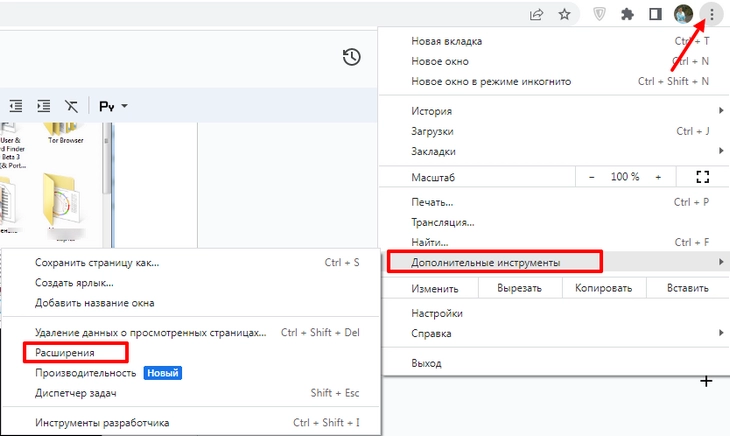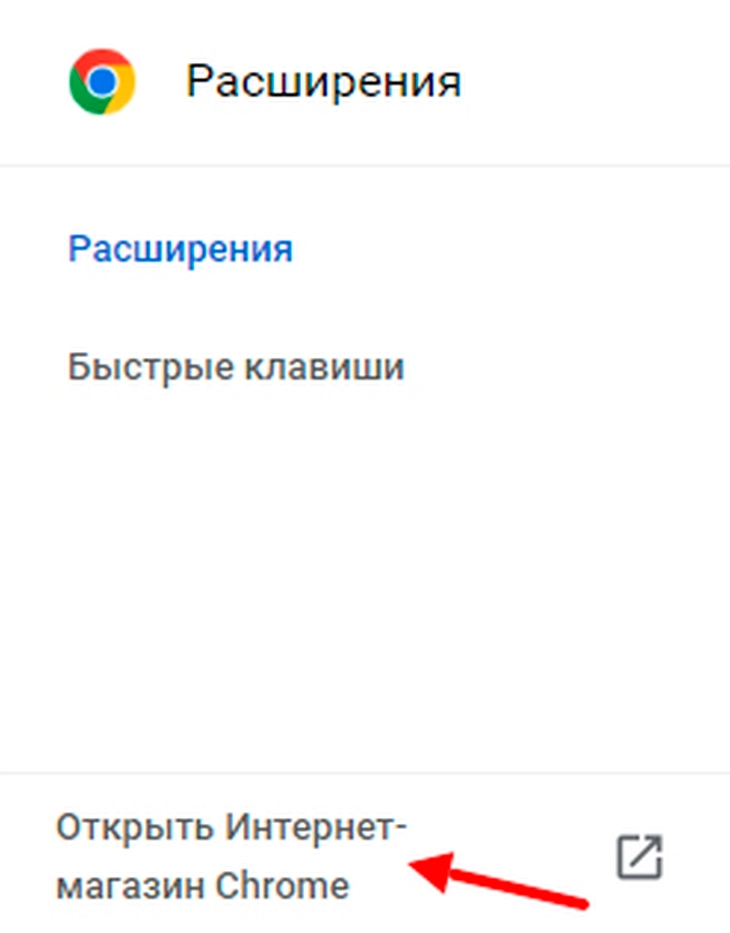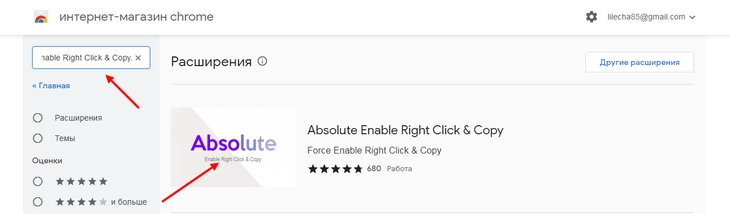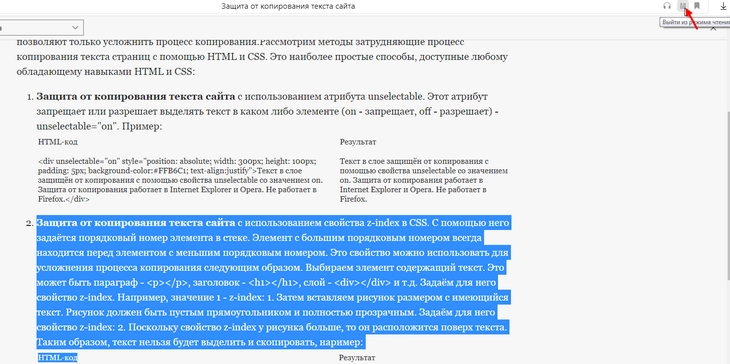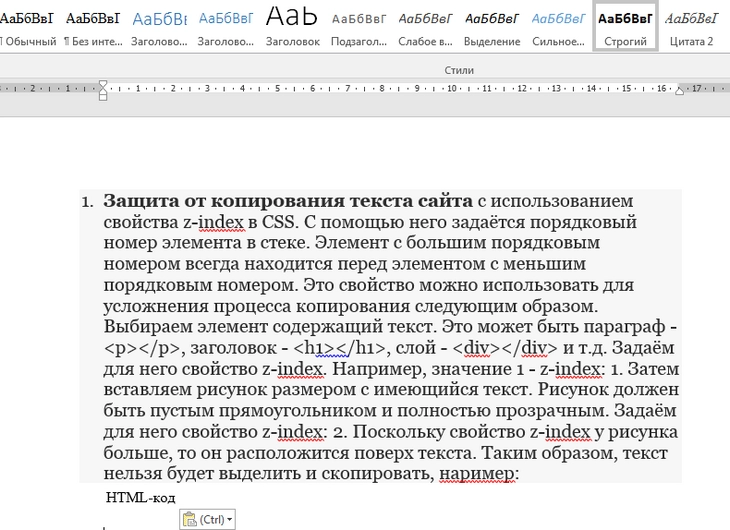Скопировать текст с сайта может понадобиться разработчикам, чтобы быстро вставить код в программу, студентам — сэкономить время на наборе текстов, копирайтерам — получить исходники для написания статей, вставить цитату или тезис в статью, либо в пост. А также для бытовых нужд — сохранить рецепт блюда, поделиться полезной заметкой. Расскажем, что делать, когда сайт запрещает копировать и клавиши Ctrl+C и Ctrl+V не работают.
Если нельзя копировать с сайта
Методов защиты от копирования данных несколько:
- нельзя выделить и вставить текст,
- блокировка правой кнопки мыши,
- текст можно выделить и скопировать, но нельзя вставить.
И вот методы обхода защиты, которые сработали у нас.
1. Отключить JavaScript
Заходим на сайт, с которого хотим скопировать текст.
- кликаем в адресной строке по замочку или треугольнику левой кнопкой мыши,
- попадем в меню настроек и щелкаем на раздел «Конфиденциальность и Безопасность»,
- выбираем опцию «Настройки сайтов»,
- активируем функцию «Запретить сайтам использовать JavaScript»,
- теперь вернитесь на нужный сайт и обновите страницу – настройки вступят в силу и у вас должно все получиться.
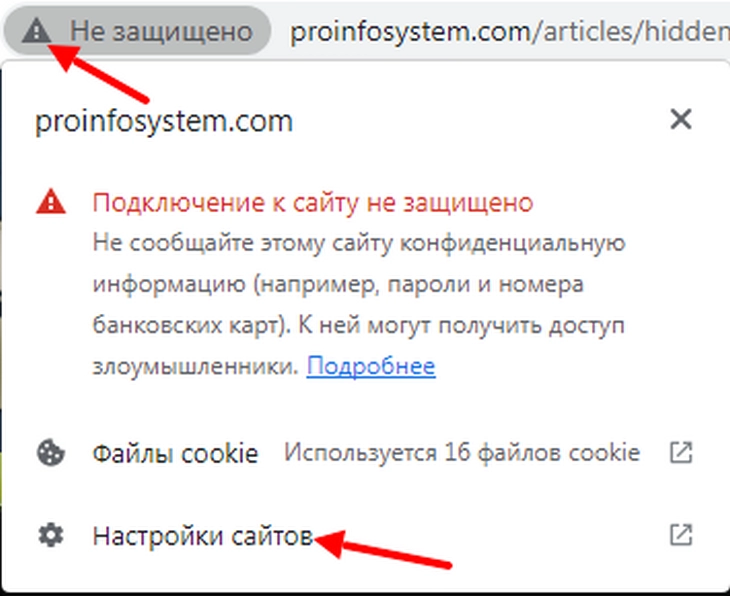
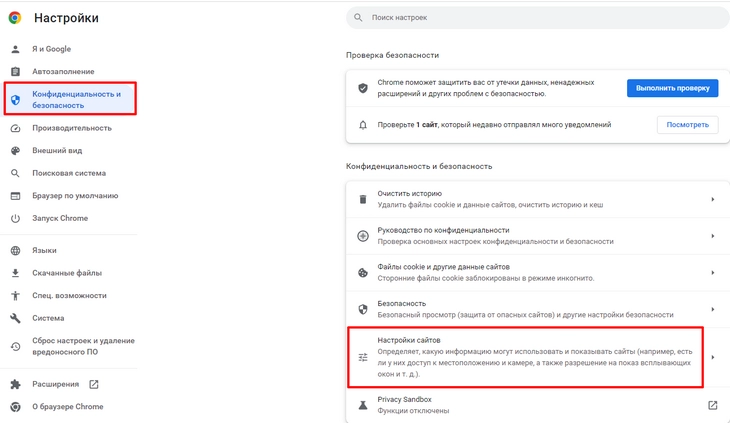
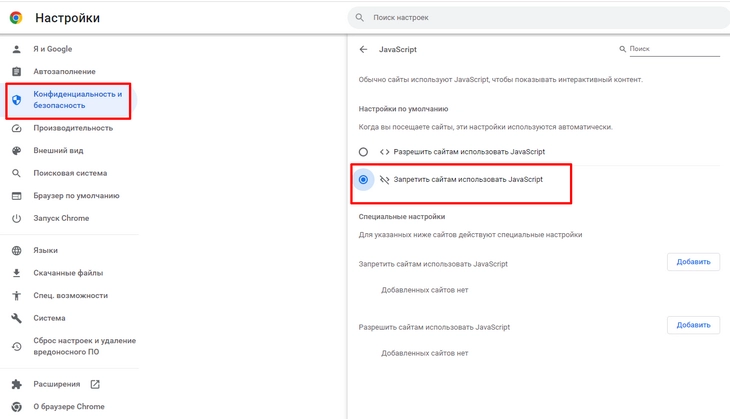
2. Отправить на печать
Чтобы воспользоваться версией для печати, не нужен принтер, и распечатывать документ тоже не понадобится.
- на нужной странице сайте жмите клавиши Ctrl+P или кликните правой кнопкой мыши по тексту и в появившемся окне выберете пункт «Печать»,
- в всплывающем окошке появится готовый текст, который остается только скопировать и вставить в Word, Блокнот или мессенджер,
- далее можно работать с текстом, выбрав из него нужные куски и так далее.
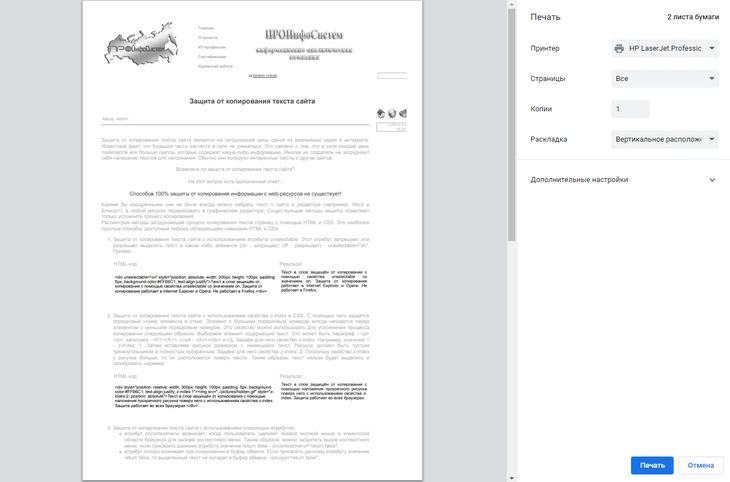
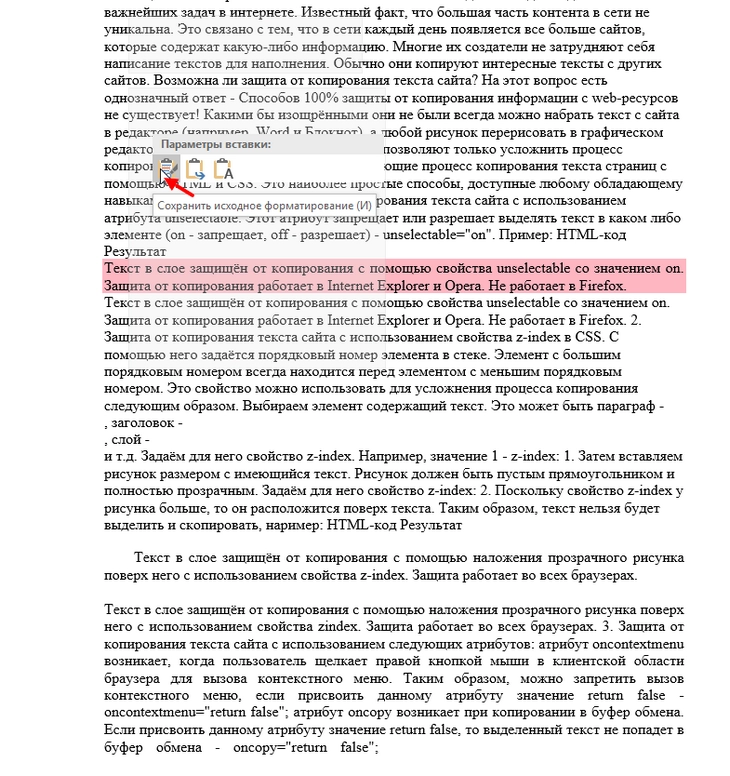
3. Открыть сайт через Word
Способ может занять чуть больше времени, так как скорость загрузки зависит от технических возможностей вашего ПК и «веса» страницы сайта. У нас это получилось за 5 секунд. Для этого зайдите на страницу, которую вам хочется или нужно скопировать.
- откройте документ Word, нажмите «Файл — Открыть — Обзор»,
- вставьте ссылку сайта в графе «Имя файла» в Word,
- нажмите «Открыть» и ждете,
- в результате текст оказывается в Word, и теперь его можно копировать и вставлять куда угодно.
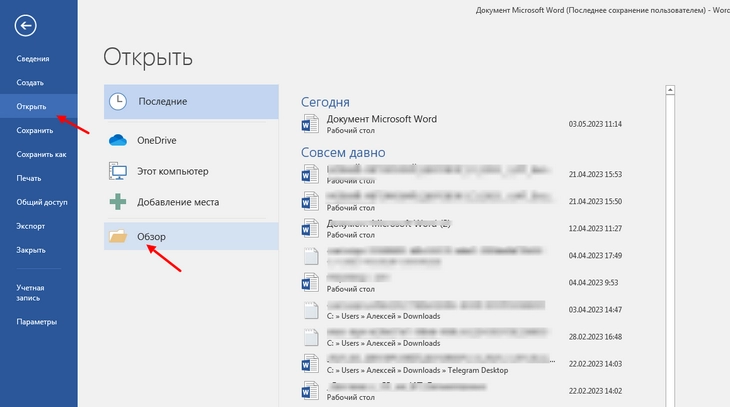
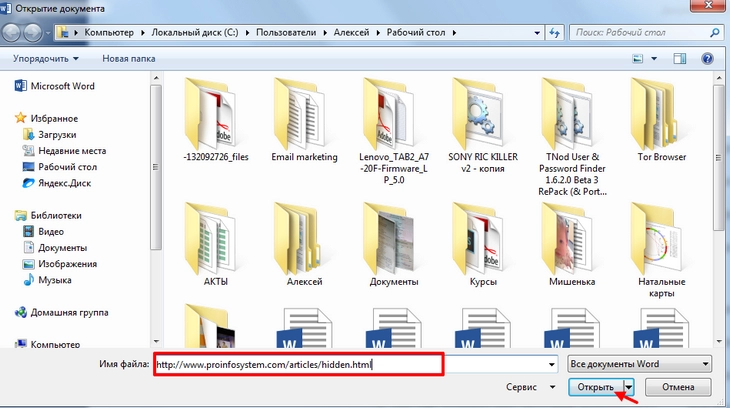
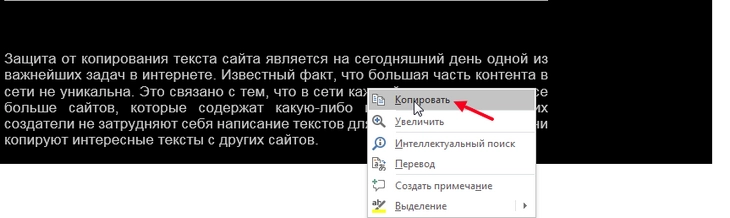
4. Специальное расширение
Устанавливаем через браузер расширение, которое разблокируют скрипты, запрещающие копировать. Например, Absolute Enable Right Click & Copy. Доступно для Chrome, Mozilla, Opera. Добавим в Chrome:
- нужно нажать на три точки в верхнем правом углу браузера,
- выбрать вкладку «Дополнительные инструменты», далее — «Расширения»,
- в выпадающем меню внизу перейдите в раздел «Открыть интернет-магазин»,
- в поисковой строке вбить название расширения и установитьего.
После установки можно будет скопировать нужную страницу.
5. Режим чтения
Способ подойдет не для каждого браузера. К примеру, в Яндекс.Браузере значок режима чтения находится в конце адресной строки, а в Google Chrome его… нет. Для активации режима в Яндекс.Браузере нужно:
- вставить ссылку на нужную страницу сайта, текст с которой необходимо скопировать, в браузер Яндекса,
- щелкнуть на значок с буквой «А».
Полученный текст можно скопировать и вставить в документ Word.
6. Просмотр кода страницы
Данный способ может помочь, если вышеперечисленные оказались бессильными. Однако результат нужно будет очистить от лишнего мусора, что мы и сделаем.
- клавишей Ctrl+U переходим в режим разработчика,
- чтобы не запутаться в кодах и быстро найти нужный фрагмент (подсветится маркером), жмем в поисковой строке Ctrl+F, туда ручками вводим начала текста (буквально, пару слов),
- копируем найденный текст и прогоняем его через программы для очистки от лишних тегов (это, например, <p>, <strong> и так далее – о программах ниже будет отдельный раздел).
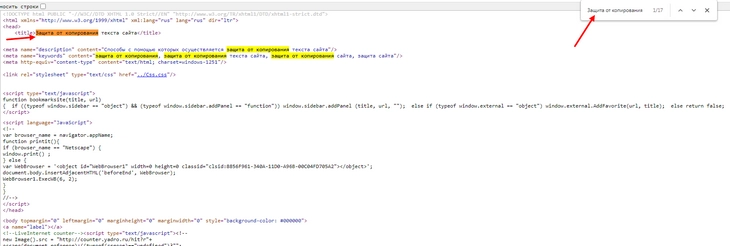
Валерий Кабисов, senior backend developer, FBS:
«На некоторых сайтах с помощью JS-скриптов заблокирована возможность скопировать текст, а также клик правой кнопкой мыши не работает. Если текст — не изображение, то его все равно можно скопировать. Для этого нужно выполнить несколько простых шагов: Нажать клавишу F12, для вызова меню разработчика. В меню выбрать пиктограмму стрелки [1]. На сайте кликнуть по тексту, который необходимо скопировать. В меню разработчика в области [2] выбрать блок, который содержит весь необходимый текст. При наведении курсора будет выделяться соответствующая область на странице. Кликнуть по нужному блоку и скопировать содержимое Ctrl+C или в выпадающем меню при правом клике. Вставить текст в сервис по очистке от HTML-тегов, который можно найти в поисковике по запросу «strip html tags online». Например, striphtml.com».
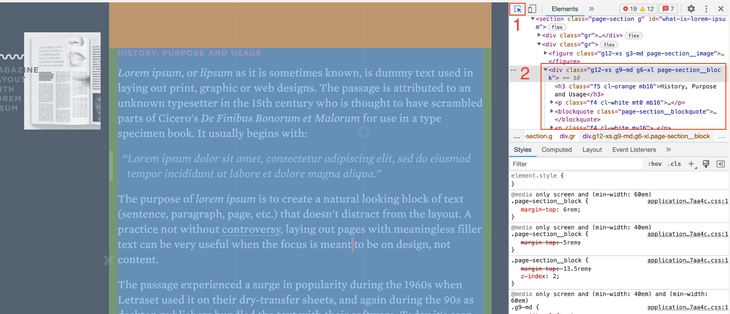
Денис Нечитайлов, создатель цифрового контента приложений и программ:
«Можно использовать “инспектор элементов” браузера. Найдите нужный текст на странице, щелкните правой кнопкой мыши и выберите “Инспектировать элемент”. Это открывает инструмент разработчика, где можно найти текст в HTML-коде и скопировать его оттуда. Установить браузерные расширения для копирования текста. Некоторые из них: CopyFish, Allow Copy, Enable Copy.. Чтобы очистить скопированный текст от тегов, нужно вставить его в любой текстовый редактор, такой как Notepad, и затем нажать Ctrl+Shift+H (для Windows) или Command+Shift+H (для Mac), чтобы активировать функцию замены текста. Затем введите <.*?> в поле “Найти”, а затем оставьте поле “Заменить” пустым. Нажмите “Заменить все”, и эта команда удалит все HTML-теги из текста. Есть также автоматизированные сервисы: HTML Cleaner, TextTools, и другие.
Сервисы для очистки от тегов
Открываем меню разработчика (вы уже знаете, как), затем копируем нужный фрагмент текста правой кнопкой мыши и прогоняем его через онлайн-сервисы по очистке. Протестируем несколько самых популярных.
StripHTML
Исходный текст с тегами: «Защита от копирования текста сайта</strong> является на сегодняшний день одной из важнейших задач в интернете. Многие их создатели не затрудняют себя написание текстов для наполнения. Обычно они копируют интересные тексты с других сайтов.</p>».
Текст после очистки от тегов: «Защита от копирования текста сайта является на сегодняшний день одной из важнейших задач в интернете. Многие их создатели не затрудняют себя написание текстов для наполнения. Обычно они копируют интересные тексты с других сайтов».
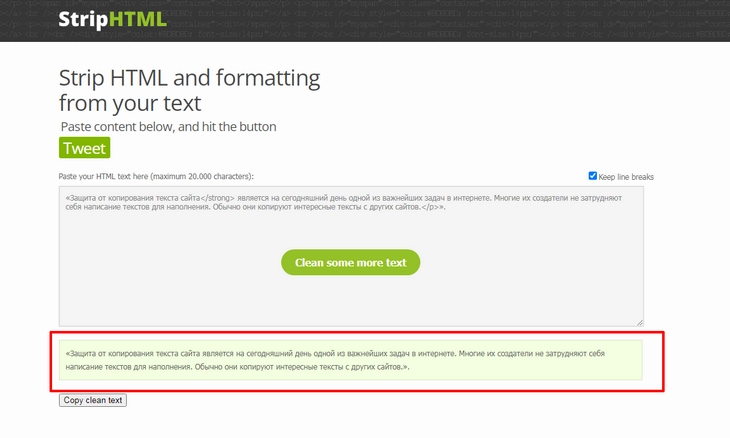
HTML5css
Для очистки текста вставляем нужный фрагмент в окошко и нажимаем «Очистить». Результат аналогичный.
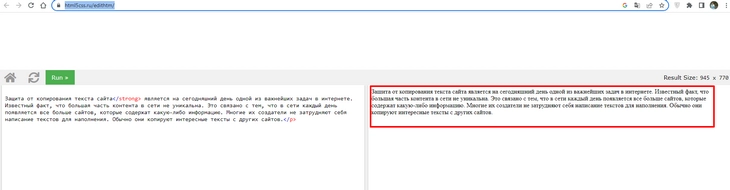
iBOX.Tools
Алгоритм действий тот же, как и результат — получается чистый текст, который можно использовать в дальнейшей работе.
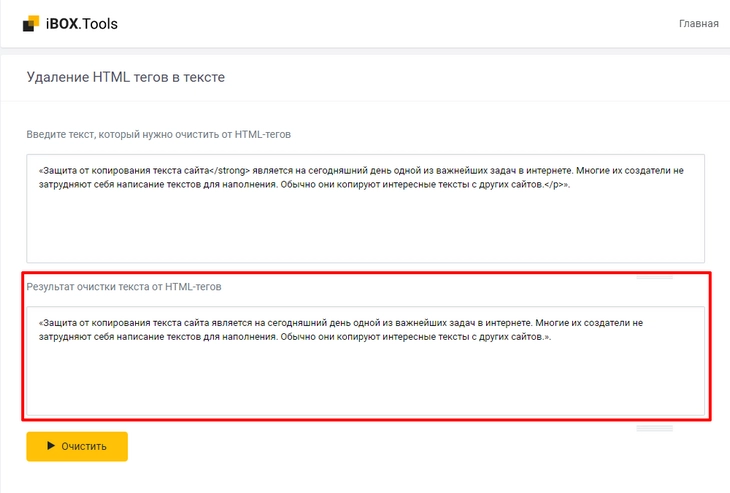
Читайте также:
Как закрыть самозанятость в 2023 году — 3 способа
Озон Селлер — полная инструкция для продавцов на 2023 год
При каких видах деятельности нужна самозанятость в 2023 году